Googleスライドで図形を挿入したとき、枠線の太さや色を変更したいと思ったことはありませんか?特に、プレゼンテーションの際に図形を目立たせたいときや、デザインを整えたいときに役立ちます。今回は、初心者の方でもわかりやすく、図形の枠線を自在にカスタマイズする方法をご紹介します。
図形の枠線を変更する方法
まずは、図形の枠線を変更する基本的な方法から始めましょう。
枠線の太さを変更する
図形を選択した状態で、上部メニューの「表示形式」をクリックし、「枠線と線」から「枠線の太さ」を選択します。ここで、1ピクセルから6ピクセルまでの太さを選ぶことができます。例えば、3ピクセルに設定すると、程よい太さの枠線が付きます。
枠線の色を変更する
同じく「表示形式」から「枠線と線」を選び、「枠線の色」をクリックします。色のパレットが表示されるので、お好みの色を選択してください。これで、図形の枠線の色が変更されます。
枠線のスタイルを変更する
「表示形式」から「枠線と線」を選び、「枠線の種類」をクリックします。ここで、実線、点線、二重線、三重線など、さまざまなスタイルから選ぶことができます。例えば、二重線を選ぶと、図形の枠が二重線で囲まれ、デザインにアクセントを加えることができます。
ワードアートの枠線を変更する方法
文字に枠線を追加したい場合、ワードアートを使用します。
ワードアートを挿入する
上部メニューの「挿入」から「ワードアート」を選び、表示されたボックスに文字を入力します。文字を入力したら、Enterキーを押して確定します。
ワードアートの枠線を変更する
ワードアートを選択した状態で、「表示形式」から「枠線と線」を選び、「枠線の色」「枠線の太さ」「枠線の種類」を設定します。これで、文字の周りに枠線を追加することができます。
枠線を消す方法
図形やワードアートの枠線を消したい場合、以下の手順で行います。
枠線を透明に設定する
図形やワードアートを選択し、「表示形式」から「枠線と線」を選び、「枠線の色」をクリックします。表示された色のパレットから「透明」を選択します。これで、枠線が消えます。
画像の枠線を消す
画像を選択した状態で、「表示形式」から「枠線と線」を選び、「枠線の色」をクリックします。「透明」を選択すると、画像の枠線が消えます。
よくある質問や疑問
Q1: 枠線の太さを変更したいのですが、どこで設定できますか?
図形を選択した状態で、上部メニューの「表示形式」をクリックし、「枠線と線」から「枠線の太さ」を選択してください。ここで、1ピクセルから6ピクセルまでの太さを選ぶことができます。
Q2: 枠線の色を変更したいのですが、色の選択肢はどのようになっていますか?
「表示形式」から「枠線と線」を選び、「枠線の色」をクリックすると、色のパレットが表示されます。ここから、お好みの色を選択することができます。
Q3: ワードアートの枠線を変更するにはどうすればよいですか?
ワードアートを選択した状態で、「表示形式」から「枠線と線」を選び、「枠線の色」「枠線の太さ」「枠線の種類」を設定してください。これで、文字の周りに枠線を追加することができます。
今すぐ解決したい!どうしたらいい?
いま、あなたを悩ませているITの問題を解決します!
「エラーメッセージ、フリーズ、接続不良…もうイライラしない!」
あなたはこんな経験はありませんか?
✅ ExcelやWordの使い方がわからない💦
✅ 仕事の締め切り直前にパソコンがフリーズ💦
✅ 家族との大切な写真が突然見られなくなった💦
✅ オンライン会議に参加できずに焦った💦
✅ スマホの重くて重要な連絡ができなかった💦
平均的な人は、こうしたパソコンやスマホ関連の問題で年間73時間(約9日分の働く時間!)を無駄にしています。あなたの大切な時間が今この悩んでいる瞬間も失われています。
LINEでメッセージを送れば即時解決!
すでに多くの方が私の公式LINEからお悩みを解決しています。
最新のAIを使った自動応答機能を活用していますので、24時間いつでも即返信いたします。
誰でも無料で使えますので、安心して使えます。
問題は先のばしにするほど深刻化します。
小さなエラーがデータ消失や重大なシステム障害につながることも。解決できずに大切な機会を逃すリスクは、あなたが思う以上に高いのです。
あなたが今困っていて、すぐにでも解決したいのであれば下のボタンをクリックして、LINEからあなたのお困りごとを送って下さい。
ぜひ、あなたの悩みを私に解決させてください。
まとめ
Googleスライドで図形やワードアートの枠線を変更する方法は、意外と簡単です。枠線の太さ、色、スタイルを自由に設定することで、プレゼンテーションのデザインをより魅力的にすることができます。ぜひ、これらの方法を活用して、資料作成を楽しんでください。
他にも疑問やお悩み事があれば、お気軽にLINEからお声掛けください。


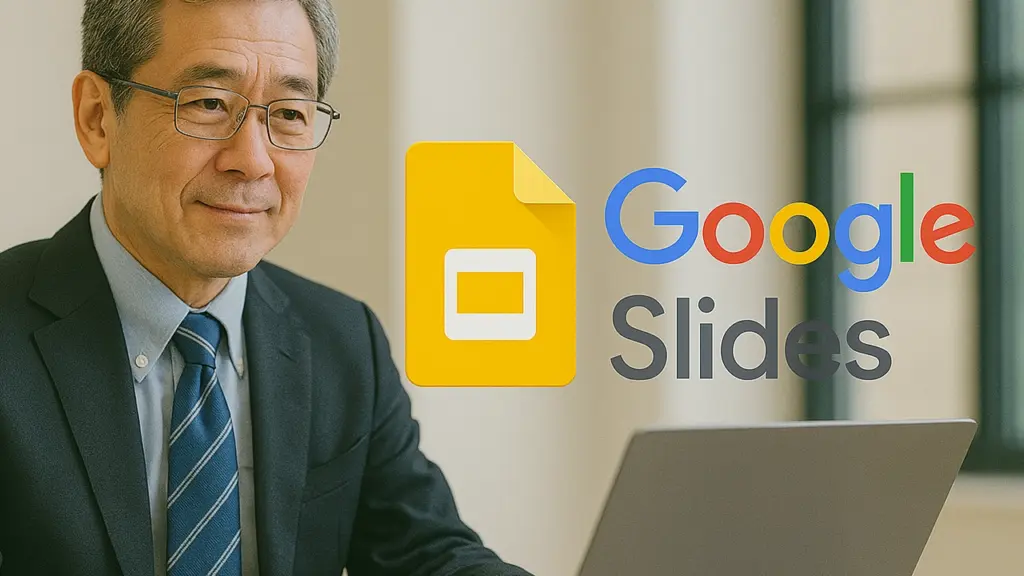



コメント